Philips 55OLED705/12 - Instrukcje
Instrukcja obsługi Philips 55OLED705/12
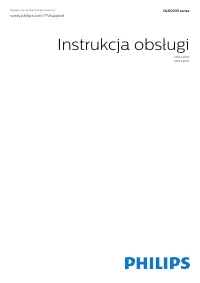
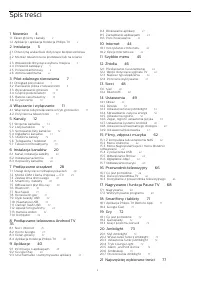
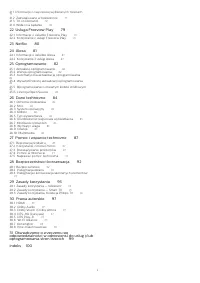
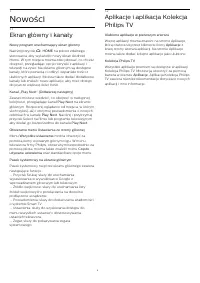
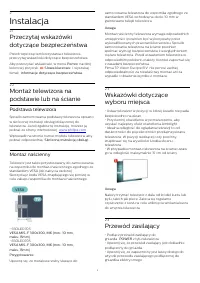
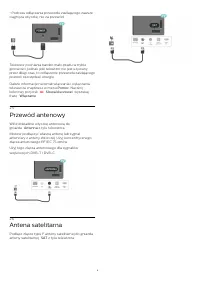
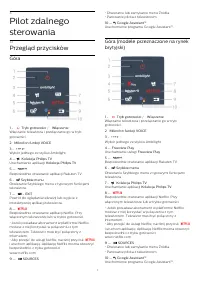
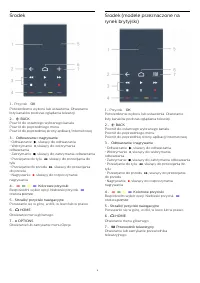

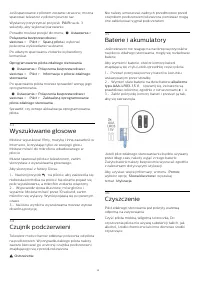
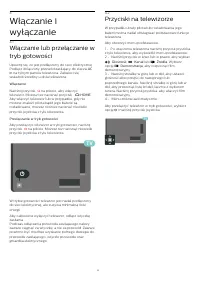
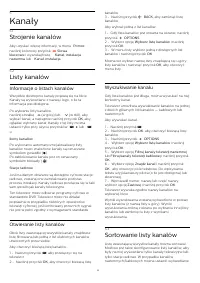
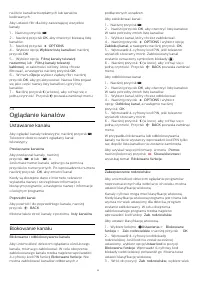
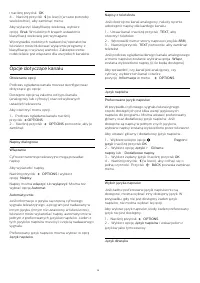
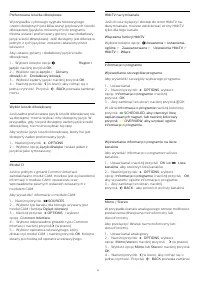
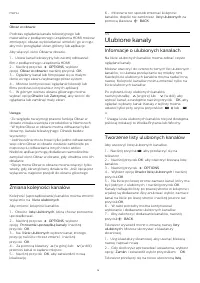
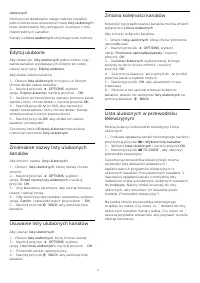
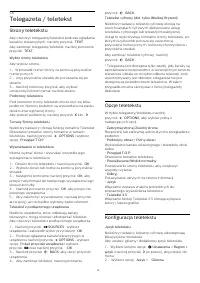
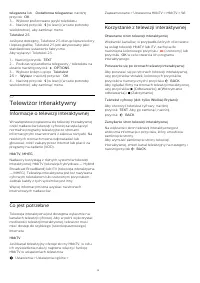
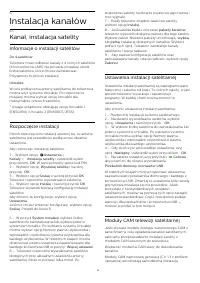
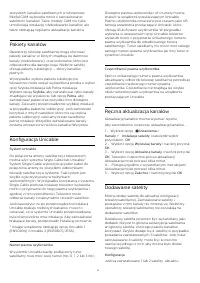
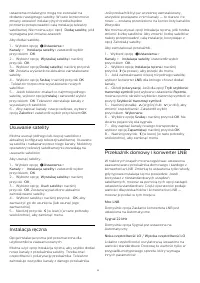
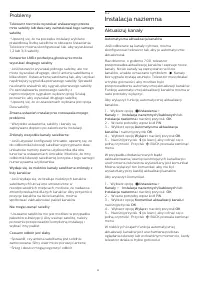
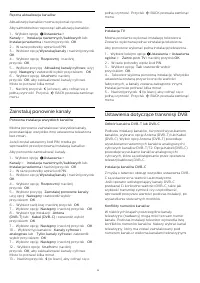
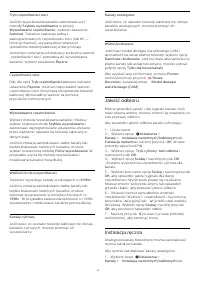
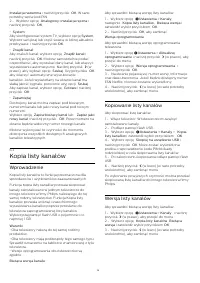
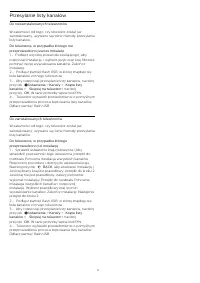
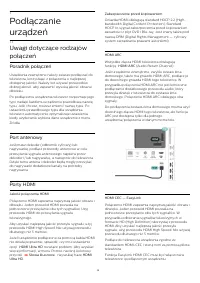
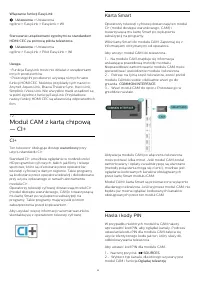
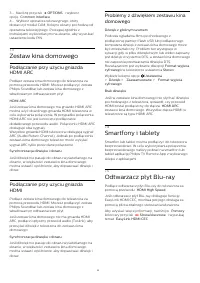
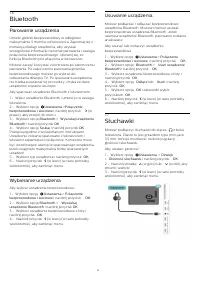
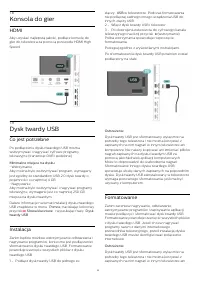
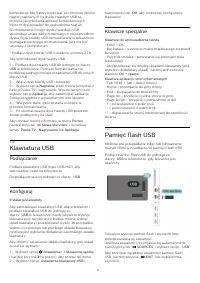
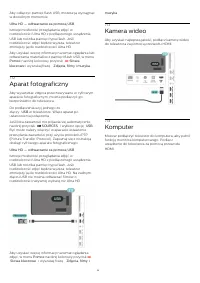
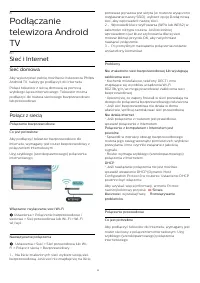
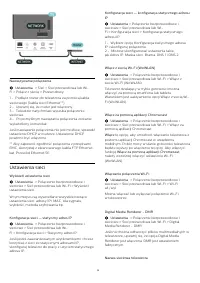
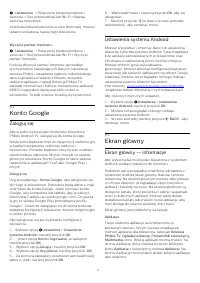
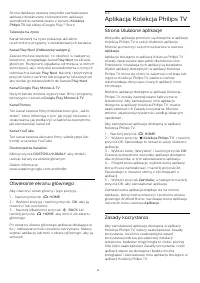

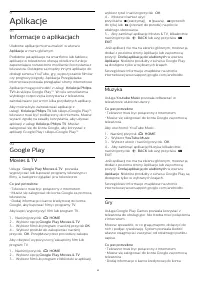
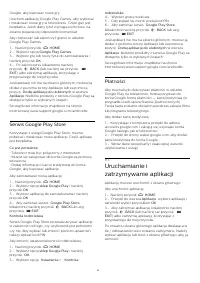
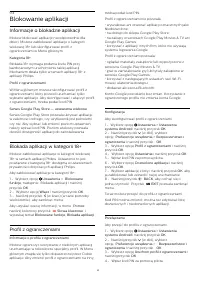
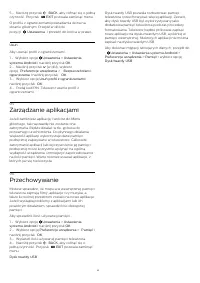
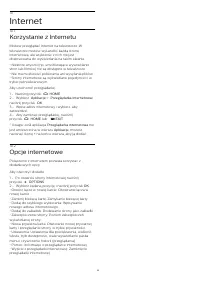
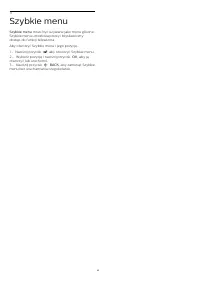

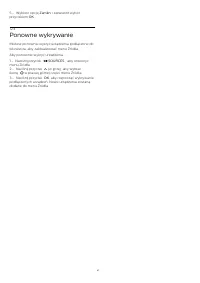
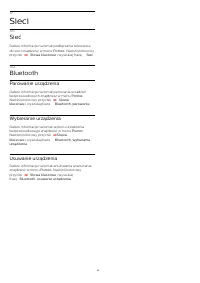


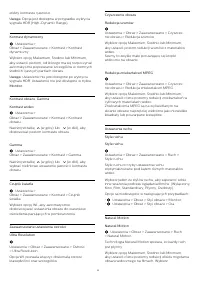
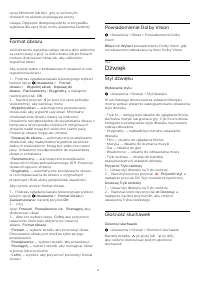
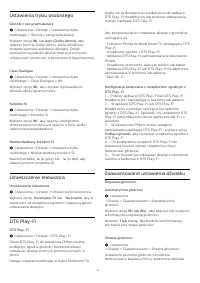
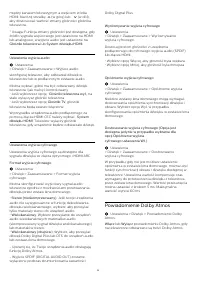
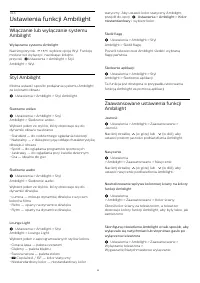

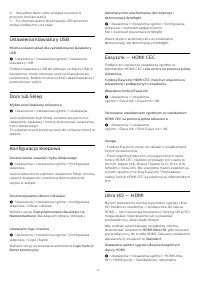
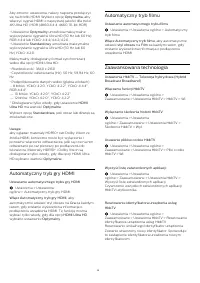

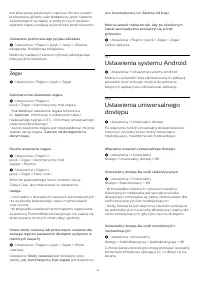
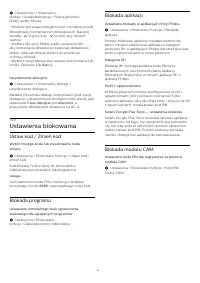

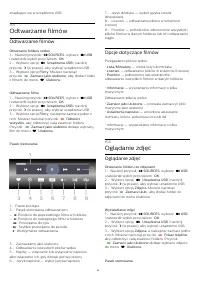
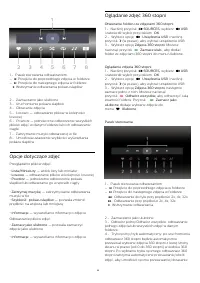



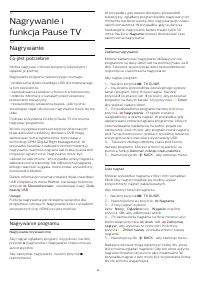
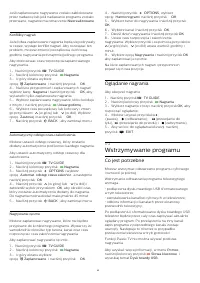
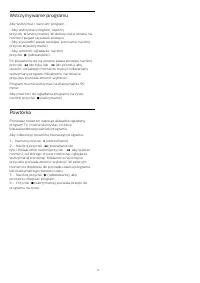
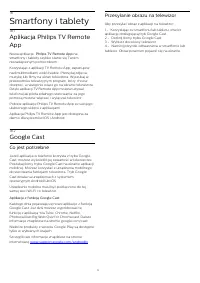
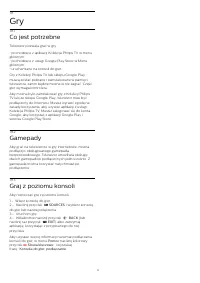
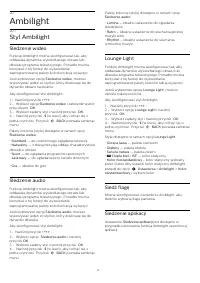
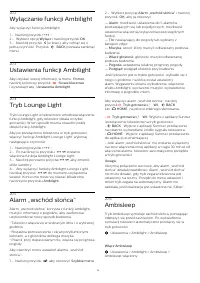
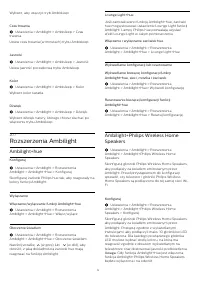
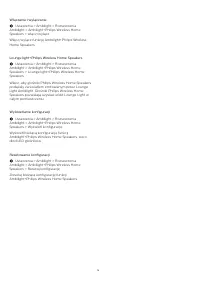

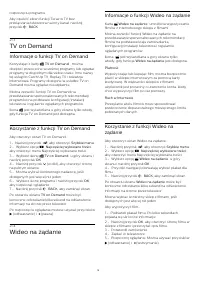
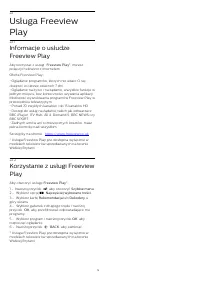
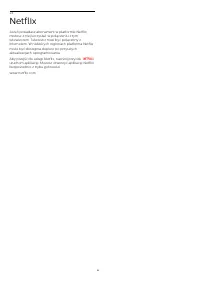
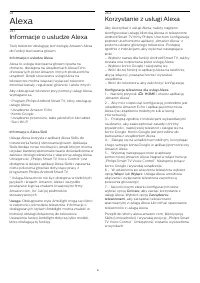
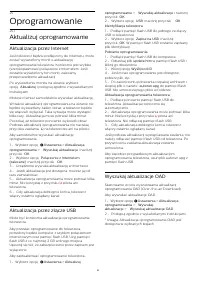
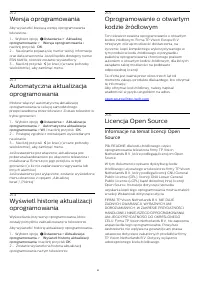
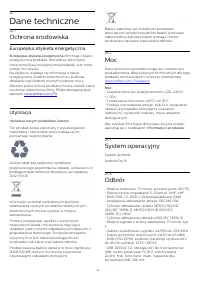
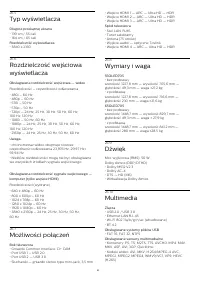
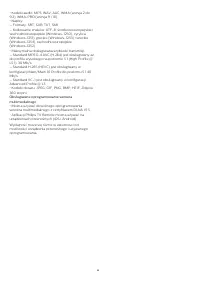


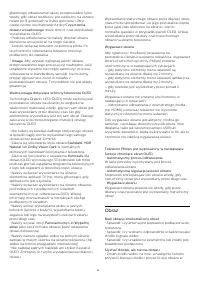
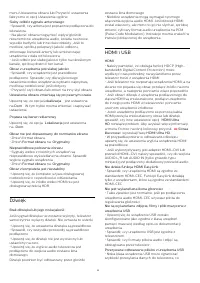

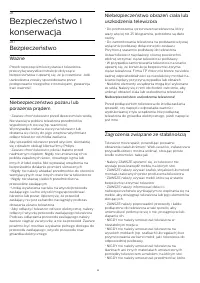
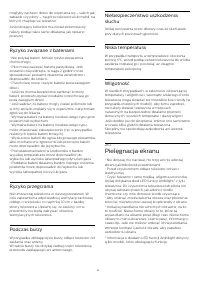
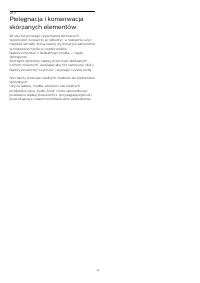
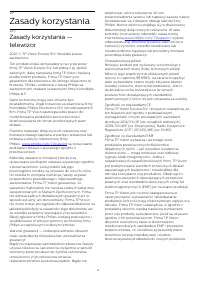
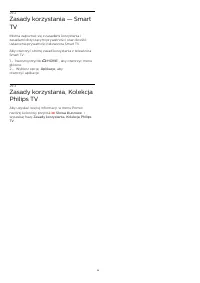
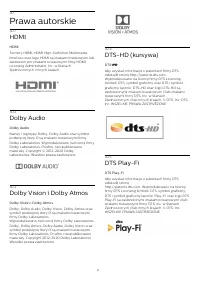
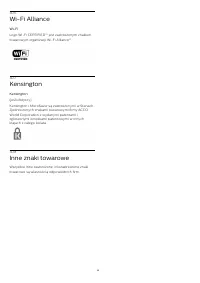

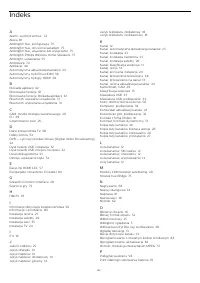
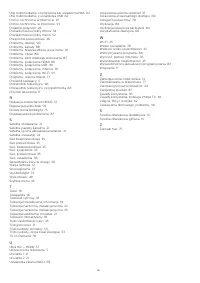
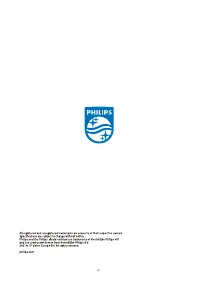
Podsumowanie
Spis treści 1 Nowości 4 1.1 Ekran główny i kanały 4 1.2 Aplikacje i aplikacja Kolekcja Philips TV 4 2 Instalacja 5 2.1 Przeczytaj wskazówki dotyczące bezpieczeństwa 5 2.2 Montaż telewizora na podstawie lub na ścianie 5 2.3 Wskazówki dotyczące wyboru miejsca 5 2.4 Przewód zasilający 5 2.5 Przewód ant...
1 Nowości 1.1 Ekran główny i kanały Nowy program uruchamiający ekran główny Naciśnij przycisk HOME na pilocie zdalnego sterowania, aby wyświetlić nowy ekran AndroidHome. W tym miejscu można zdecydować, co chceszobejrzeć, przeglądając opcje rozrywki z aplikacji itelewizji na żywo. Na ekranie główny...
2 Instalacja 2.1 Przeczytaj wskazówkidotyczące bezpieczeństwa Przed rozpoczęciem korzystania z telewizoraprzeczytaj wskazówki dotyczące bezpieczeństwa. Aby przeczytać wskazówki, w menu Pomoc naciśnij kolorowy przycisk Słowa kluczowe i wyszukaj temat Informacje dotyczące bezpieczeństwa . 2.2 Montaż...
• Podczas odłączania przewodu zasilającego zawszeciągnij za wtyczkę, nie za przewód. Telewizor pochłania bardzo mało prądu w trybiegotowości, jednak jeśli telewizor nie jest używanyprzez długi czas, to odłączenie przewodu zasilającegopozwoli oszczędzać energię. Dalsze informacje na temat włączania i...
3 Pilot zdalnegosterowania 3.1 Przegląd przycisków Góra 1 - Tryb gotowości / Włączenie Włączanie telewizora i przełączanie go w trybgotowości. 2 . Mikrofon funkcji VOICE 3 - Wybór jednego ze stylów Ambilight. 4 — Kolekcja Philips TV Uruchamianie aplikacji Kolekcja Philips TV . 5 — Bezpośredn...
Środek 1 - Przycisk OK Potwierdzenie wyboru lub ustawienia. Otwieranielisty kanałów podczas oglądania telewizji. 2 - BACK Powrót do ostatniego wybranego kanału.Powrót do poprzedniego menu.Powrót do poprzedniej strony aplikacji/internetowej. 3 - Odtwarzanie i nagrywanie • Odtwarzanie , służący do...
Dół 1 - Przewodnik telewizyjny Otwieranie lub zamykanie przewodnikatelewizyjnego. 2 - Głośność Naciśnij + lub - , aby dostosować poziom głośności. 3 - Przyciski numeryczne Bezpośredni wybór kanału telewizyjnego. 4 - TEXT Otwieranie lub zamykanie telegazety/teletekstu. 5 - Kanał Naciśnij + lub ...
4 Włączanie iwyłączanie 4.1 Włączanie lub przełączanie wtryb gotowości Upewnij się, że jest podłączony do sieci elektrycznej.Podłącz dołączony przewód zasilający do złącza AC in na tylnym panelu telewizora. Zaświeci się wskaźnik świetlny u dołu telewizora. Włączanie Naciśnij przycisk na pilocie, a...
5 Kanały 5.1 Strojenie kanałów Aby uzyskać więcej informacji, w menu Pomoc naciśnij kolorowy przycisk Słowa kluczowe i wyszukaj frazę Kanał, instalacja naziemna lub Kanał, instalacja . 5.2 Listy kanałów Informacje o listach kanałów Wszystkie dostrojone kanały pojawią się na liście.Kanały są wyświe...
na liście kanałów bezpłatnych lub kanałówkodowanych. Aby ustawić filtr dla listy zawierającej wszystkiekanały... 1 - Naciśnij przycisk . 2 - Naciśnij przycisk OK , aby otworzyć bieżącą listę kanałów. 3 - Naciśnij przycisk OPTIONS . 4 - Wybierz opcję Wybierz listę kanałów i naciśnij przycisk OK ....
i naciśnij przycisk OK . 4 - Naciśnij przycisk (w lewo) (w razie potrzeby wielokrotnie), aby zamknąć menu. Aby wyłączyć klasyfikację wiekową, wybierzopcję Brak . W niektórych krajach ustawienie klasyfikacji wiekowej jest wymagane. W przypadku niektórych nadawców/operatorówtelewizor może blokować w...
menu. Obraz w obrazie Podczas oglądania kanału telewizyjnego lubmateriałów z podłączonego urządzenia HDMI możeszzmniejszyć obszar wyświetlania i umieścić go w rogu,aby móc przeglądać ekran główny lub aplikacje. Aby włączyć okno Obraz w obrazie… 1 - Ustaw kanał telewizyjny lub zacznij odtwarzać film ...
5.6 Telegazeta / teletekst Strony teletekstu Aby otworzyć telegazetę/teletekst podczas oglądaniakanałów telewizyjnych, naciśnij przycisk TEXT . Aby zamknąć telegazetę/teletekst, naciśnij ponownieprzycisk TEXT . Wybór strony teletekstu Aby wybrać stronę. . . 1 - Wprowadź numer strony za pomocą przyci...
telegazeta lub Dodatkowa telegazeta i naciśnij przycisk OK . 3 - Wybierz preferowane języki teletekstu. 4 - Naciśnij przycisk (w lewo) (w razie potrzeby wielokrotnie), aby zamknąć menu. Teletekst 2.5 Jeśli jest dostępny, Teletekst 2.5 oferuje lepsze koloryi lepszą grafikę. Teletekst 2.5 jest aktyw...
6 Instalacja kanałów 6.1 Kanał, instalacja satelity Informacje o instalacji satelitów Do 4 satelitów Telewizor może odbierać kanały z 4 różnych satelitów(4 konwerterów LNB). Na początku instalacji określliczbę satelitów, które chcesz zainstalować.Przyspieszy to proces instalacji. Unicable W celu pod...
Problemy Telewizor nie może wyszukać wskazanego przezemnie satelity lub dwa razy zainstalował tego samego satelitę • Upewnij się, że na początku instalacji wybranoprawidłową liczbę satelitów w obszarze Ustawienia.Telewizor można skonfigurować tak, aby wyszukiwał1, 2 lub 3/4 satelity. Konwerter LNB z...
Instalacja naziemna i naciśnij przycisk OK . W razie potrzeby wpisz kod PIN. 2 - Wybierz opcję Analogowy: instalacja ręczna i naciśnij przycisk OK . • System Aby skonfigurować system TV, wybierz opcję System . Wybierz swój kraj lub część świata, w której aktualnieprzebywasz, i naciśnij przycisk OK ....
Przesyłanie listy kanałów Do niezainstalowanych telewizorów W zależności od tego, czy telewizor został jużzainstalowany, używane są różne metody przesyłanialisty kanałów. Do telewizora, w przypadku którego nie przeprowadzono jeszcze instalacji 1 - Podłącz wtyczkę przewodu zasilającego, aby rozpocząć...
7.6 Bluetooth Parowanie urządzenia Umieść głośnik bezprzewodowy w odległościmaksymalnie 5 metrów od telewizora. Zapoznaj się zinstrukcją obsługi urządzenia, aby uzyskaćszczegółowe informacje na temat parowania i zasięgupołączenia bezprzewodowego. Upewnij się, żefunkcja Bluetooth jest włączona w tele...
7.8 Konsola do gier HDMI Aby uzyskać najlepszą jakość, podłącz konsolę dogier do telewizora za pomocą przewodu HDMI HighSpeed. 7.9 Dysk twardy USB Co jest potrzebne Po podłączeniu dysku twardego USB możnawstrzymywać i nagrywać cyfrowe programytelewizyjne (transmisje DVB i podobne). Minimalne miejsce...
komputerze. Nie należy kopiować ani zmieniać plikównagrań zapisanych na dysku twardym USB zapomocą jakichkolwiek aplikacji komputerowych.Może to doprowadzić do uszkodzenia nagrań.Sformatowanie innego dysku twardego USBspowoduje utratę danych zapisanych na poprzednimdysku. Dysk twardy USB zainstalowa...
8 Podłączanietelewizora AndroidTV 8.1 Sieć i Internet Sieć domowa Aby wykorzystać pełnię możliwości telewizora PhilipsAndroid TV, należy go podłączyć do Internetu. Połącz telewizor z siecią domową za pomocąszybkiego łącza internetowego. Telewizor możnapodłączyć do routera sieciowego bezprzewodowolub...
Nawiązywanie połączenia Ustawienia > Sieć > Sieć przewodowa lub Wi- Fi > Połącz z siecią > Przewodowy. 1 - Podłącz router do telewizora za pomocą kabla sieciowego (kabla sieci Ethernet**). 2 - Upewnij się, że router jest włączony. 3 - Telewizor natychmiast wyszuka połączenie sieciowe. ...
Ustawienia > Połączenie bezprzewodowe i sieciowe > Sieć przewodowa lub Wi-Fi > Nazwasieciowa telewizora. Jeśli masz kilka telewizorów w sieci domowej, możeszustawić unikatową nazwę tego telewizora. Wyczyść pamięć Internetu Ustawienia > Połączenie bezprzewodowe i sieciowe > Sieć pr...
Strona Aplikacje zawiera wszystkie zainstalowaneaplikacje dostarczane z telewizorem i aplikacjesamodzielnie zainstalowane z serwisu Kolekcja Philips TV lub sklepu Google Play™ Store. Telewizja na żywo Kanał telewizji na żywo pokazuje aktualnieuruchomione programy z zainstalowanych kanałów. Kanał Pla...
Aby zaakceptować zasady korzystania po wykonaniukonfiguracji telewizora... 1 - Naciśnij przycisk HOME, wybierz opcję Kolekcja Philips TV , a następnie naciśnij przycisk OK . Naciśnij przycisk Options , aby otworzyć menu Opcje. 2 - Możesz wybrać opcję Zasady korzystania i nacisnąć przycisk OK , a...
9 Aplikacje 9.1 Informacje o aplikacjach Ulubione aplikacje można znaleźć w wierszu Aplikacje w menu głównym. Podobnie jak aplikacje na smartfonie lub tablecie,aplikacje w telewizorze oferują określone funkcjezapewniające rozszerzone możliwości korzystania ztelewizora. Dostępne są między innymi apli...
9.4 Blokowanie aplikacji Informacje o blokadzie aplikacji Możesz blokować aplikacje nieodpowiednie dladzieci. Możesz zablokować aplikacje o kategoriiwiekowej 18+ lub skonfigurować profil zograniczeniami w Menu głównym. Kategoria 18+ Blokada 18+ wymaga podania kodu PIN przykażdorazowym uruchomieniu t...
10 Internet 10.1 Korzystanie z Internetu Możesz przeglądać Internet na telewizorze. Wtelewizorze możesz wyświetlić każdą stronęinternetową, ale większość z nich nie jestdostosowana do wyświetlania na takim ekranie. • Niektóre wtyczki (np. umożliwiające wyświetlaniestron lub filmów) nie są dostępne w...
12 Źródła 12.1 Przełączanie na urządzenie Korzystając z listy źródeł, możesz przełączyć się napodłączone urządzenia. Możesz przełączyć się natuner, aby oglądać telewizję, otworzyć zawartośćpamięci flash USB lub przeglądać nagrania zapisanena podłączonym dysku twardym USB. Możeszkorzystać z podłączon...
5 - Wybierz opcję Zamkn. i zatwierdź wybór przyciskiem OK . 12.4 Ponowne wykrywanie Możesz ponownie wykryć urządzenia podłączone dotelewizora, aby zaktualizować menu Źródła. Aby ponownie wykryć urządzenia... 1 - Naciśnij przycisk SOURCES , aby otworzyć menu Źródła. 2 - Naciśnij przycisk (w górę)...
13 Sieci 13.1 Sieć Dalsze informacje na temat podłączania telewizorado sieci znajdziesz w menu Pomoc . Naciśnij kolorowy przycisk Słowa kluczowe i wyszukaj frazę Sieć . 13.2 Bluetooth Parowanie urządzenia Dalsze informacje na temat parowania urządzeńbezprzewodowych znajdziesz w menu Pomoc . Naciśn...
14 Ustawienia 14.1 Obraz Ustawienia obrazu Styl obrazu Wybieranie stylu Szybkie menu > Często używane ustawienia > Obraz > Styl obrazu. W celu łatwego dostosowania ustawień obrazumożna wybrać jeden z gotowych stylów obrazu. • Osobisty — preferencje obrazu ustawione popierwszym włączeniu• ...
Zaawansowane ustawienia obrazu Ustawienia kolorów Zaawansowane ustawienia koloru Ustawienia > Obraz > Zaawansowane > Kolor. Dostosowywanie wzmocnienia kolorów Ustawienia > Obraz > Zaawansowane > Kolor > Wzmocnieniekolorów. Wybierz opcję Maksimum, Średnio lub Minimum , aby us...
opcję Minimum lub Wył., gdy w ruchomychobrazach na ekranie pojawiają się szumy. Uwaga: Opcja jest dostępna jedynie w przypadkuwybrania dla opcji Style ruchu ustawienia Osobisty. Format obrazu Jeśli obraz nie wypełnia całego ekranu albo widocznesą czarne pasy u góry i u dołu ekranu lub po bokach,może...
między kanałem telewizyjnym a wejściem źródłaHDMI. Naciśnij strzałkę (w górę) lub (w dół), aby dostosować wartość zmiany głośności głośnikatelewizora. * Uwaga: Funkcja zmiany głośności jest dostępna, gdyźródło sygnału wejściowego jest ustawione na HDMIlub analogowe, a wyjście audio jest ustawion...
14.3 Ustawienia funkcji Ambilight Włączanie lub wyłączanie systemuAmbilight Wyłączanie systemu Ambilight Naciśnij przycisk i wybierz opcję Wył. Funkcję możesz też wyłączyć, naciskając kolejnoprzycisk Ustawienia > Ambilight > Styl Ambilight > Wył. Styl Ambilight Można ustawić sposób podą...
Ustawienia ekranu OLED Ochrona obrazu lokalnego Ustawienia > Ustawienia ogólne > Zaawansowane > Ustawienia ekranuOLED > Ochrona obrazu lokalnego.Ustaw poziom ochrony podczas wyświetlanialokalnego obrazu nieruchomego.Wyświetlanie nieruchomego obrazu przez dłuższyczas może spowodować efe...
jest kilka wersji językowych napisów. Można ustawićpreferowany główny oraz dodatkowy język napisów.Jeśli dostępne są napisy w jednym z tych języków,wybrane napisy zostaną wyświetlone przez telewizor. Ustawianie preferowanego języka teletekstu Ustawienia > Region i język > Język > Główna t...
Ustawienia > Uniwersalny dostęp > Audiodeskrypcja > Różna głośność,Efekty audio, Mowa. • Możliwe jest połączenie głośności normalnej ścieżkidźwiękowej z komentarzem dźwiękowym. Naciśnijstrzałkę (w górę) lub (w dół), aby zmienić wartość.• Wybierz dla opcji Efekty audio ustawienie Wł.,a...
znajdujące się w urządzeniu USB. 15.5 Odtwarzanie filmów Odtwarzanie filmów Otwieranie folderu wideo 1 - Naciśnij przycisk SOURCES , wybierz USB i zatwierdź wybór przyciskiem OK . 2 - Wybierz opcję Urządzenia USB i naciśnij przycisk (w prawo), aby wybrać urządzenie USB. 3 - Wybierz opcję Fil...
zdjęć za pomocą przycisków pilota. 5 - Widok Little Planet: Widok Little Planet to alternatywny i zabawny sposób wyświetlania zdjęć360 stopni. Po włączeniu tego widoku zdjęcie 360stopni zostanie wyświetlone w panoramicznymwidoku przypominającym planetę. 6 - Losowo — odtwarzanie plików w kolejności l...
16 Przewodniktelewizyjny 16.1 Co jest potrzebne Za pomocą przewodnika telewizyjnego możnawyświetlić listę aktualnie nadawanych izaplanowanych programów telewizyjnych. Wzależności od źródła informacji (danych) przewodnikatelewizyjnego wyświetlane są kanały analogowe icyfrowe lub tylko kanały cyfrowe....
17 Nagrywanie ifunkcja Pause TV 17.1 Nagrywanie Co jest potrzebne Można nagrywać cyfrowe programy telewizyjne ioglądać je później. Nagrywanie programu telewizyjnego wymaga… • podłączenia dysku twardego USB sformatowanegow tym telewizorze;• zainstalowania kanałów cyfrowych w telewizorze;• odbioru inf...
Jeśli zaplanowane nagrywanie zostało zablokowaneprzez nadawcę lub jeśli nadawanie programu zostałoprzerwane, nagranie ma oznaczenie Niezrealizowane . Konflikty nagrań Jeżeli dwa zaplanowane nagrania będą się pokrywaływ czasie, wystąpi konflikt nagrań. Aby rozwiązać tenproblem, możesz zmienić początk...
18 Smartfony i tablety 18.1 Aplikacja Philips TV RemoteApp Nowa aplikacja Philips TV Remote App na smartfony i tablety szybko stanie się Twoimniezastąpionym pomocnikiem. Korzystając z aplikacji TV Remote App, zapanujesznad multimediami wokół siebie. Przesyłaj zdjęcia,muzykę lub filmy na ekran telewi...
19 Gry 19.1 Co jest potrzebne Telewizor pozwala grać w gry: • pochodzące z aplikacji Kolekcja Philips TV w menugłównym,• pochodzące z usługi Google Play Store w Menugłównym,• uruchamiane na konsoli do gier. Gry z Kolekcji Philips TV lub sklepu Google Playmuszą zostać pobrane i zainstalowane w pamięc...
20 Ambilight 20.1 Styl Ambilight Śledzenie wideo Funkcję Ambilight można skonfigurować tak, abyoddawała dynamikę wyświetlanego obrazu lubdźwięku programu telewizyjnego. Ponadto możnakorzystać z tej funkcji do wyświetlaniazaprogramowanej palety kolorów lub ją wyłączyć. Jeśli wybierzesz opcję Śledzeni...
Wybierz, aby włączyć tryb Ambisleep. Czas trwania Ustawienia > Ambilight > Ambisleep > Czas trwania. Ustaw czas trwania (w minutach) trybu Ambisleep. Jasność Ustawienia > Ambilight > Ambisleep > Jasność. Ustaw jasność początkową trybu Ambisleep. Kolor Ustawienia > Ambiligh...
21 Najczęściejwybierane treści 21.1 Informacje o najczęściejwybieranych treściach Dzięki funkcji Najczęściej wybierane treści telewizor poleca… • bieżące programy telewizyjne w sekcji Teraz w TV • internetowe usługi telewizyjne (usługi typu CatchUpTV) w sekcji TV on Demand • najnowsze filmy do wyp...
rozpoczęciu programu. Aby opuścić ekran funkcji Teraz w TV bezprzełączania telewizora na inny kanał, naciśnijprzycisk BACK . 21.3 TV on Demand Informacje o funkcji TV on Demand Korzystając z karty TV on Demand , można obejrzeć przeoczone wcześniej programy lub oglądaćprogramy w dogodnym dla sieb...
23 Netflix Jeżeli posiadasz abonament w platformie Netflix,możesz z niej korzystać w połączeniu z tymtelewizorem. Telewizor musi być połączony zInternetem. W niektórych regionach platforma Netflixmoże być dostępna dopiero po przyszłychaktualizacjach oprogramowania. Aby przejść do usługi Netflix, nac...
24 Alexa 24.1 Informacje o usłudze Alexa Twój telewizor obsługuję technologię Amazon Alexado funkcji sterowania głosem. Informacje o usłudze Alexa Alexa to usługa sterowania głosem oparta nachmurze, dostępna na urządzeniach Alexa Echooferowanych przez Amazon i innych producentówurządzeń. Dzięki stos...
25 Oprogramowanie 25.1 Aktualizuj oprogramowanie Aktualizacja przez Internet Jeśli telewizor będzie podłączony do Internetu, możezostać wyświetlony monit o aktualizacjęoprogramowania telewizora. Konieczne jest szybkie(szerokopasmowe) połączenie z Internetem. Jeślizostanie wyświetlony ten monit, zale...
26 Dane techniczne 26.1 Ochrona środowiska Europejska etykieta energetyczna Europejska etykieta energetyczna informuje o klasie energetycznej produktu. Im bardziej zielone jestoznaczenie klasy energetycznej produktu, tym mniejenergii on zużywa.Na etykiecie znajduje się informacja o klasieenergetyczn...
26.5 Typ wyświetlacza Długość przekątnej ekranu • 139 cm / 55 cali• 164 cm / 65 cali Rozdzielczość wyświetlacza • 3840 x 2160 26.6 Rozdzielczość wejściowawyświetlacza Obsługiwana rozdzielczość wejściowa — wideo Rozdzielczość – częstotliwość odświeżania • 480i – 60 Hz• 480p – 60 Hz• 576i – 50 Hz• 576...
27 Pomoc i wsparcietechniczne 27.1 Rejestracja produktu Zarejestruj telewizor i ciesz się licznymi korzyściami,m.in. pełną pomocą techniczną (łącznie z dostępemdo plików do pobrania), uprzywilejowanym dostępemdo informacji dotyczących nowych produktów,ekskluzywnych ofert i zniżek, szansami wygranych...
nagrzewaniu się i stygnięciu. Nie ma to wpływu nadziałanie telewizora. Telewizor nie reaguje na naciśnięcia przycisków pilota Do uruchomienia telewizora potrzeba nieco czasu. Wtrakcie procesu uruchamiania telewizor nie reaguje napolecenia z pilota ani elementów sterującychtelewizora. To zjawisko jes...
powoduje problemy z odtwarzaniem. Sieć Nie znaleziono sieci Wi-Fi lub występują zakłócenia • Kuchenki mikrofalowe, telefony DECT i inneznajdujące się w pobliżu urządzenia Wi-Fi802.11b/g/n/ac mogą powodować zakłócenia siecibezprzewodowej.• Upewnij się, że zapory firewall w sieci pozwalają nadostęp do...
28 Bezpieczeństwo ikonserwacja 28.1 Bezpieczeństwo Ważne Przed rozpoczęciem korzystania z telewizoraprzeczytaj wszystkie instrukcje dotyczącebezpieczeństwa i upewnij się, że je rozumiesz. Jeśliuszkodzenia zostały spowodowane przezpostępowanie niezgodne z instrukcjami, gwarancjatraci ważność. Niebezp...
mogłyby zachęcić dzieci do wspinania się – takich jakzabawki czy piloty – na górze telewizora lub mebli, naktórych znajduje się telewizor. Jeśli istniejący telewizor ma zostać przeniesiony,należy podjąć takie same działania, jak opisanopowyżej. Ryzyko związane z bateriami • Nie połykaj baterii. Istn...
29 Zasady korzystania 29.1 Zasady korzystania —telewizor 2020 © TP Vision Europe B.V. Wszelkie prawazastrzeżone. Ten produkt został wprowadzony na rynek przezfirmę TP Vision Europe B.V. lub jedną z jej spółekzależnych, dalej nazywaną firmą TP Vision, będącąproducentem produktu. Firma TP Vision jestg...
30 Prawa autorskie 30.1 HDMI HDMI Terminy HDMI, HDMI High-Definition MultimediaInterface oraz logo HDMI są znakami towarowymi lubzastrzeżonymi znakami towarowymi firmy HDMILicensing Administrator, Inc. w StanachZjednoczonych i innych krajach. 30.2 Dolby Audio Dolby Audio Nazwy i logotypy Dolby, Dolb...
30.6 Wi-Fi Alliance Wi-Fi Logo Wi-Fi CERTIFIED™ jest zastrzeżonym znakiemtowarowym organizacji Wi-Fi Alliance®. 30.7 Kensington Kensington (jeśli dotyczy) Kensington i MicroSaver są zastrzeżonymi w StanachZjednoczonych znakami towarowymi firmy ACCOWorld Corporation z wydanymi patentami izgłoszonymi ...
Indeks A Alarm „wschód słońca” 74 Alexa 81 Ambilight+hue, konfiguracja 75 Ambilight+hue, otoczenie światłem 75 Ambilight+hue, włączanie lub wyłączanie 75 Ambilight+Philips Wireless Home Speakers 75 Ambilight, ustawienia 55 Ambisleep 74 Aplikacje 40 Automatyczna aktualizacja kanałów 23 Automatyczny t...
Other Philips Inne Manuals
-
 Philips STH3020/70
Instrukcja obsługi
Philips STH3020/70
Instrukcja obsługi
-
 Philips STH3010/30
Instrukcja obsługi
Philips STH3010/30
Instrukcja obsługi
-
 Philips STH3020/16
Instrukcja obsługi
Philips STH3020/16
Instrukcja obsługi
-
 Philips STH3000/26R1
Instrukcja obsługi
Philips STH3000/26R1
Instrukcja obsługi
-
 Philips STH3000/26
Instrukcja obsługi
Philips STH3000/26
Instrukcja obsługi
-
 Philips GC6606/20R1
Instrukcja obsługi
Philips GC6606/20R1
Instrukcja obsługi
-
 Philips FC6054/01
Instrukcja obsługi
Philips FC6054/01
Instrukcja obsługi
-
 Philips FC6051/01
Instrukcja obsługi
Philips FC6051/01
Instrukcja obsługi
-
 Philips HD6110/10
Instrukcja obsługi
Philips HD6110/10
Instrukcja obsługi
-
 Philips GC6630/20
Instrukcja obsługi
Philips GC6630/20
Instrukcja obsługi
-
 Philips GC7846/86
Instrukcja obsługi
Philips GC7846/86
Instrukcja obsługi
-
 Philips GC7057/20R1
Instrukcja obsługi
Philips GC7057/20R1
Instrukcja obsługi
-
 Philips GC7035/20R1
Instrukcja obsługi
Philips GC7035/20R1
Instrukcja obsługi
-
 Philips GC7717/80R1
Instrukcja obsługi
Philips GC7717/80R1
Instrukcja obsługi
-
 Philips GC7808/40R1
Instrukcja obsługi
Philips GC7808/40R1
Instrukcja obsługi
-
 Philips AMF220/75
Instrukcja obsługi
Philips AMF220/75
Instrukcja obsługi
-
 Philips AMF765/10
Instrukcja obsługi
Philips AMF765/10
Instrukcja obsługi
-
 Philips GC4220/02
Instrukcja obsługi
Philips GC4220/02
Instrukcja obsługi
-
 Philips GC4244/02
Instrukcja obsługi
Philips GC4244/02
Instrukcja obsługi
-
 Philips GC4411/02
Instrukcja obsługi
Philips GC4411/02
Instrukcja obsługi
